12 가지 방법 : Mac / Windows에서 무료로 비디오를 녹화하는 방법
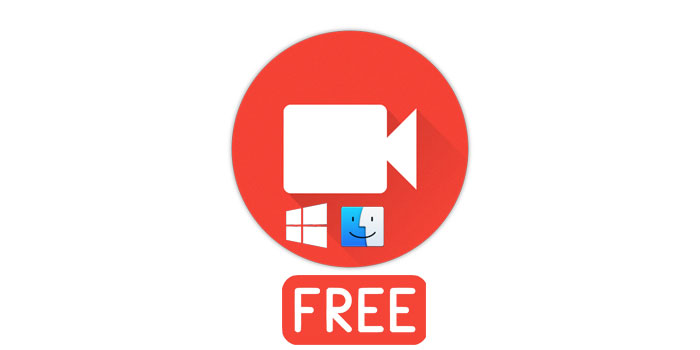
요약
컴퓨터에 동영상을 녹화해야하는 데에는 수십 가지 이유가 있습니다. 외부 카메라가없고 동영상을 만들고 싶다면 컴퓨터의 카메라를 사용하여 동영상을 만들어야합니다. 컴퓨터에서 비디오를 촬영하기 위해 웹캠을 사용해야하는 경우가 많이 있습니다. 다행히도 컴퓨터에서 비디오를 녹화하는 데 도움이되는 수십 가지 도구가 있습니다. 이 도구는 Windows 및 Mac 컴퓨터에서 비디오를 녹화하는 데 도움이됩니다.
상위 1 : 무료 스크린 레코더
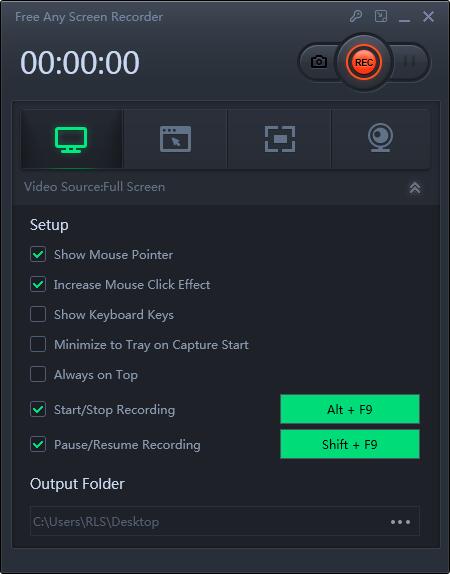
이 도구를 사용하면 쉽고 빠르게 컴퓨터 화면을 녹화하고 웹캠에서 비디오를 녹화 할 수 있습니다. 웹캠 비디오는 다양한 사용자 지정 옵션으로 녹화 할 수 있습니다.
상위 2 : 반 디캠
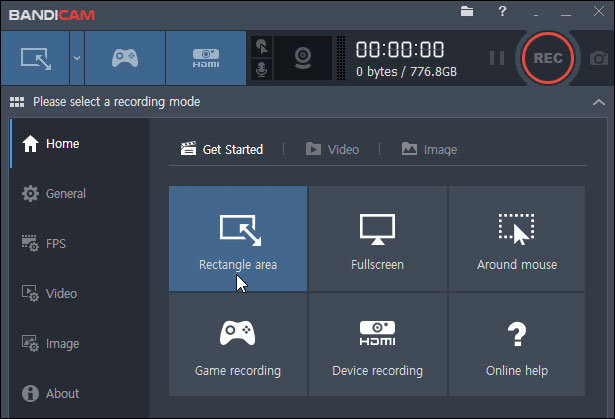
Bandicam은 화면 녹화 도구이지만 동영상 녹화에도 사용할 수 있습니다. 다양한 옵션으로 화면을 녹화하고, 게임 플레이를 녹화하고, 장치에서 녹화하는 기능과 같은 여러 기능이 포함되어 있습니다. 마지막 옵션은 웹캠과 같은 장치에서 녹화 할 수있는 것입니다. 이 옵션을 사용하면 웹캠을 입력 비디오 장치로 지정한 다음 도구를 사용하여 비디오를 녹화 할 수 있습니다. 그렇게 간단하게 작동합니다. 이 도구는 녹음을 위해 다양한 기타 가젯을 지원합니다.
상위 3 : 웹 카메라
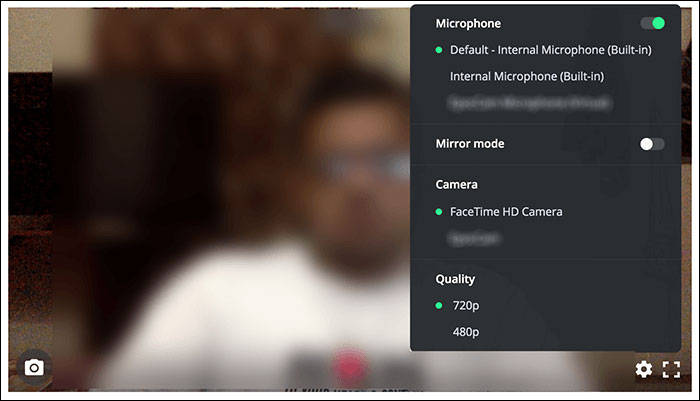
웹 카메라는 웹 브라우저를 사용하여 Mac과 Windows 컴퓨터 모두에서 동영상을 녹화 할 수있는 온라인 도구입니다. 사이트로 이동하여 옵션을 클릭하여 웹캠에서 녹화를 시작하기 만하면됩니다.
상위 4 : CamDesk
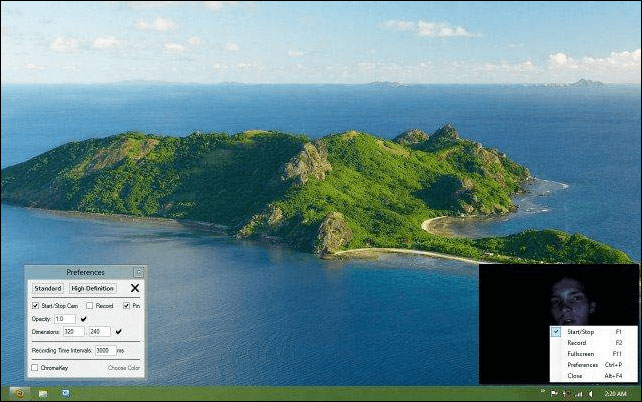
CamDesk는 완전한 기능을 갖춘 앱이 아니라 데스크톱에 배치하고 웹캠에 액세스 할 수있는 위젯에 가깝습니다. 이 도구를 사용하면 컴퓨터 웹캠의 영상을 미리 볼 수 있습니다. 그런 다음 녹화 옵션을 사용하여 웹캠을 녹화 할 수 있습니다. 이 도구는 다른 유사한 도구만큼 많은 기능을 가지고 있지는 않지만 빌드 된 작업을 수행합니다.
상위 5 : 데뷔
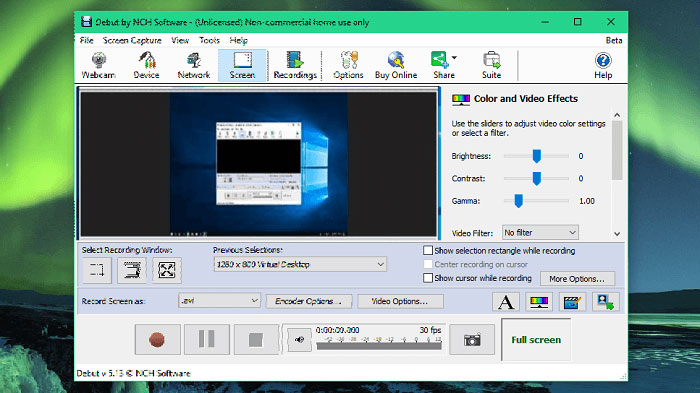
Debut는 화면과 웹캠을 모두 녹화하는 데 널리 사용되는 도구입니다. 이 도구는 화면 녹화를위한 오버레이로 웹캠을 사용하는 기능과 같은 많은 유용한 기능과 함께 제공됩니다. 이것은 컴퓨터에 필요한 모든 비디오 녹화를위한 토털 솔루션입니다. 다양한 웹캠에서 컴퓨터에 비디오를 녹화 할 수 있습니다. 컴퓨터에 스트리밍 콘텐츠를 녹화 할 수도 있습니다. 거의 모든 장치에서 레코딩을 재생할 수 있음을 의미하는 여러 인기 비디오 형식을 지원합니다.
상위 6 : Logitech 캡처
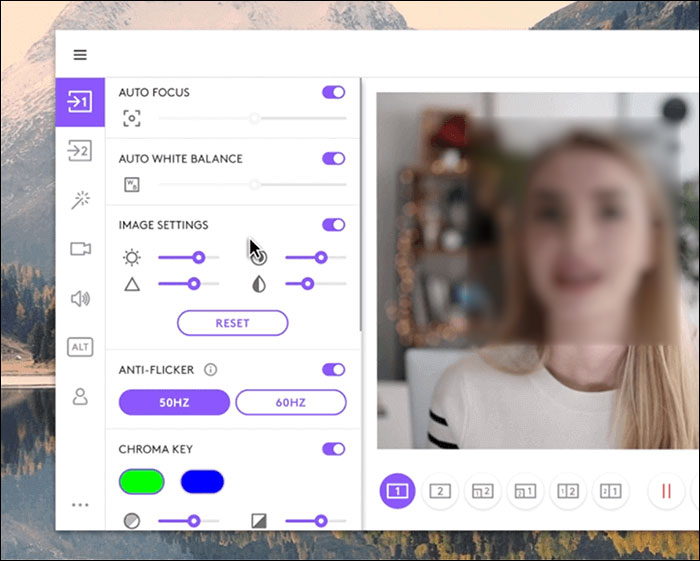
웹캠을 사용하여 정말 흥미로운 동영상을 만들 수있는 컴퓨터 용 유틸리티입니다. 당신이해야 할 일은 유틸리티를 가지고 컴퓨터에 설치하는 것입니다. 그런 다음 컴퓨터에서 비디오를 녹화 할 때 제공하는 다양한 기능을 사용해보십시오. 여러 웹캠 장치, 사용자 정의 오디오 채널 등에서 선택할 수 있습니다.
상위 7 : QuickTime Player
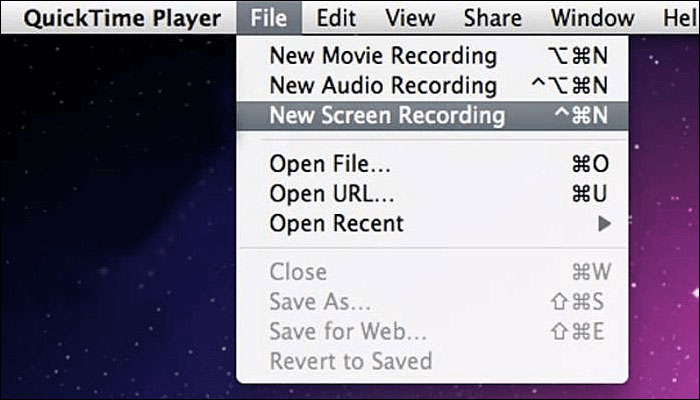
Mac에는 다양한 작업을 시작하는 데 사용할 수있는 여러 앱이 포함되어 있습니다. 이러한 앱 중 하나는 QuickTime Player이며 미디어 파일을 재생할 수있을뿐만 아니라 비디오를 녹화 할 수도 있습니다. 앱에서 새 동영상 녹화를 시작하기 만하면 웹캠에서 동영상 녹화가 시작됩니다. 그런 다음 자신이 적합하다고 생각하는 방식에 따라 다양한 설정을 조정할 수 있습니다. 기본적으로 Mac에서 작동하므로 호환성 문제가 없습니다.
상위 8 : CamWiz 웹캠 녹화기

CamWiz 웹캠 레코더는 Mac에 내장 된 웹캠을 지원할뿐만 아니라 USB 웹 카메라도 지원하는 비디오 레코더입니다. 즉, 거의 모든 유형의 웹캠을 컴퓨터에 연결하여 비디오를 녹화 할 수 있습니다. 이 소프트웨어는 야간 투시경 모드와 함께 제공되어 어두운 곳에서 야간에 녹화 할 때 비디오의 품질을 향상시킵니다. 오디오 녹음도 지원합니다. 이 앱으로 비디오 녹화에 대한 사용자 정의 해상도를 지정할 수 있습니다.
상위 9 : ShareX
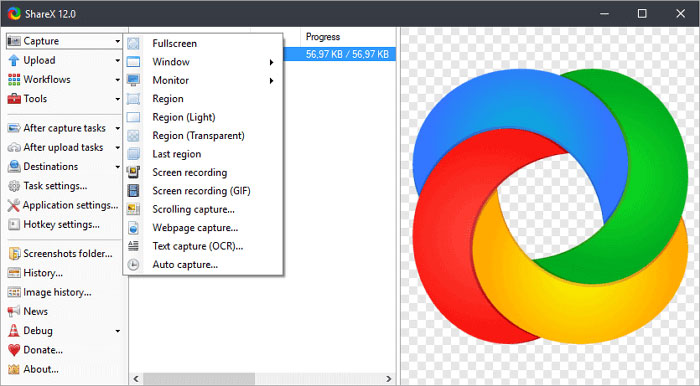
Google에서 스크린 레코더 나 웹캠 레코더를 찾아 본 적이 있다면 ShareX를 접했을 것입니다. 컴퓨터에서 스크린 샷을 캡처하고 공유 할 수있는 놀라운 도구입니다. 이 도구를 사용하여 비디오를 녹화 할 수도 있습니다. 오픈 소스 도구로 프로그램의 소스 코드를 자유롭게 볼 수 있습니다.
상위 10 : Screeny (macOS X 10.7 이상)
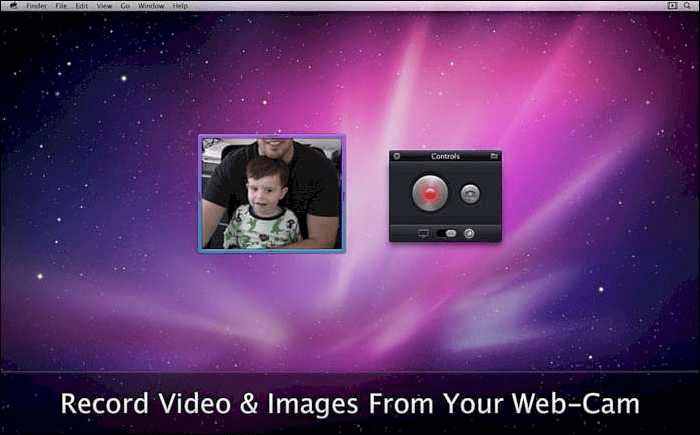
Screeny는 Mac 컴퓨터에서 이미지와 동영상을 모두 녹화 할 수있는 매우 유연한 도구입니다. 이 도구를 사용하여 화면 또는 웹캠의 어느 부분을 가리고 싶은지 결정할 수 있습니다. 그런 다음 녹음에 대한 사용자 지정 가변 프레임 속도와 같은 다양한 사용자 지정 옵션을 제공합니다. 녹음을 가능한 최고 품질로 저장 한 다음 원하는 경우 선택한 품질로 트리밍 할 수 있습니다. 내장 웹캠과 외장 웹캠을 모두 사용하여 비디오를 녹화 할 수 있습니다.
상위 11 : ScreenFlow (macOS 10.13 이상)
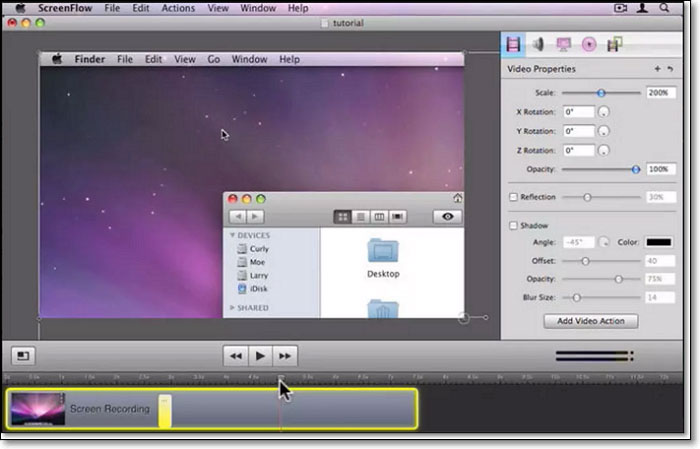
ScreenFlow는 전문가가 컴퓨터 화면과 웹캠 영상을 모두 녹화 할 수있는 도구입니다. 이 도구에는 컴퓨터로 전문적인 비디오를 만드는 동안 필요한 모든 비즈니스 옵션이 있습니다. Mac 전용 도구이므로 개발자는 최대 효율성으로 Mac에서 소프트웨어를 실행하는 데에만 집중합니다. 웹캠에서 고품질 녹화를 제공합니다.
상위 12 : Webcamoid
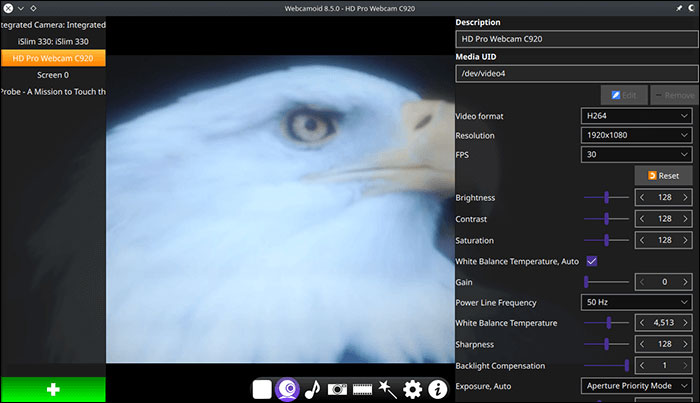
Webcamoid는 컴퓨터 웹캠으로 녹화하고 재생할 수있는 다양한 옵션을 제공하는 모든 기능을 갖춘 웹캠 제품군입니다. 컴퓨터에서 비디오를 녹화하는 데 도움이되는 수십 가지 기능을 제공하는 크로스 플랫폼 도구입니다. 여러 웹캠을 지원하고 각 웹캠에 대한 사용자 지정 옵션이 있으며 컴퓨터 화면도 기록합니다.

